Mac を使用している長い間、通常、膨大な数の重複ファイルが発生し、実際に Mac のストレージ スペースを大量に消費しています。 これ以外にも、 Mac の動作が遅くなる パフォーマンスの面で。 そのため、Mac にあるこれらの重複ファイルを取り除くお手伝いをします。 最高のものをお見せします Mac 用の重複ファイル ファインダー。
Mac に重複したファイルが存在する最も一般的なケースは、ファイルを XNUMX 回クリックした可能性があるため、誤ってダウンロードしたことが原因です。 もう XNUMX つの問題は、既に iTunes アプリケーションに追加した音楽がハード ドライブに保存されていることです。 また、あなたが持っているメールの添付ファイルなど。
パート 1: Mac で重複ファイルを消去する理由パート 2: Finder を使用して重複ファイルを見つける方法パート 3: iTunes で重複ファイルを見つける方法パート 4: Mac のトップ重複ファイル ファインダーパート5:結論
パート 1: Mac で重複ファイルを消去する理由
Mac を使用しているうちに、実際には多くのファイルが Mac に蓄積されます。明らかに、これらのファイルが保存されているのは Mac にとって健康的ではありません。 そのため、重複ファイルをクリーンアップする必要がある理由をいくつか説明します。
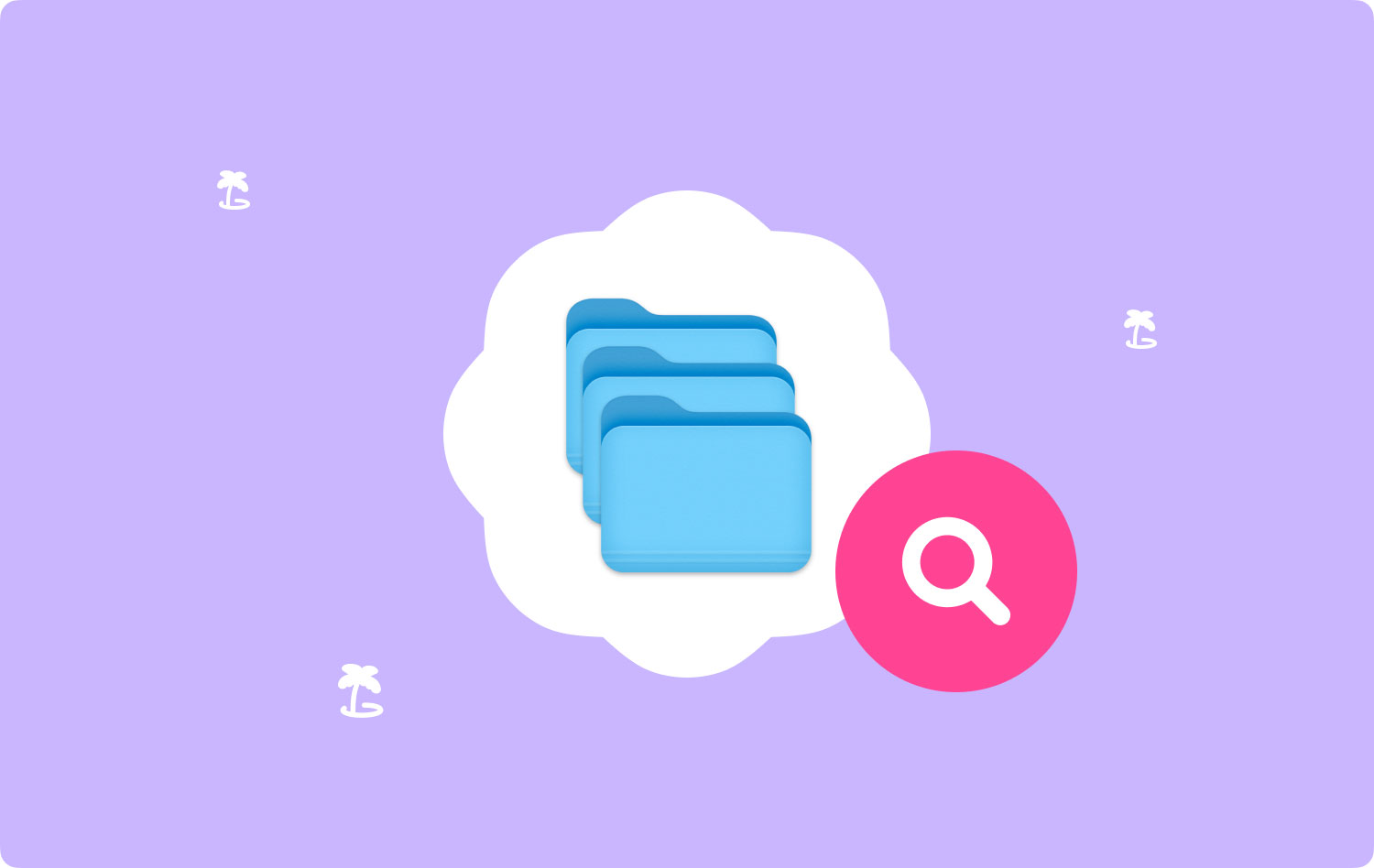
理由 #1: より多くのスペースを確保するため
ご存知のように、Mac で大量の重複ファイル、写真、同一の音楽ファイルなどを削除するのは非常に困難です。 そのため、Mac からそれらを削除することは、新しいファイル用に Mac により多くのスペースを確保できるようにするための XNUMX つの優れたアイデアです。
理由 2: 整理されたデータを手に入れることができる
Mac にあるすべての重複ファイルを削除すると、実際に作業が楽になります。 Mac 上の重複ファイルを削除すると、ファイルを簡単かつ即座に見つけることができます。
理由 #3: Mac の速度が向上し、生産性が向上します
さて、Mac にある重複ファイルを削除する必要があるもう XNUMX つの大きな理由は、次のことができるようにするためです。 あなたのMacをもっと速く走らせる. これは、これらの重複ファイルがすべて Mac に積み重なると、動作が遅くなるためです。 これは、Mac のメモリがいっぱいになり、以前のように実行するのに十分な電力がないためです。
それで、あなたはそれを持っています! Mac 上のこれらの重複ファイルをクリーンアップする必要があるすべての理由を示すと、間違いなく考えさせられ、ただ実行するだけになります。 Mac を以前と同じように動かしたい場合は、明らかに必須です。
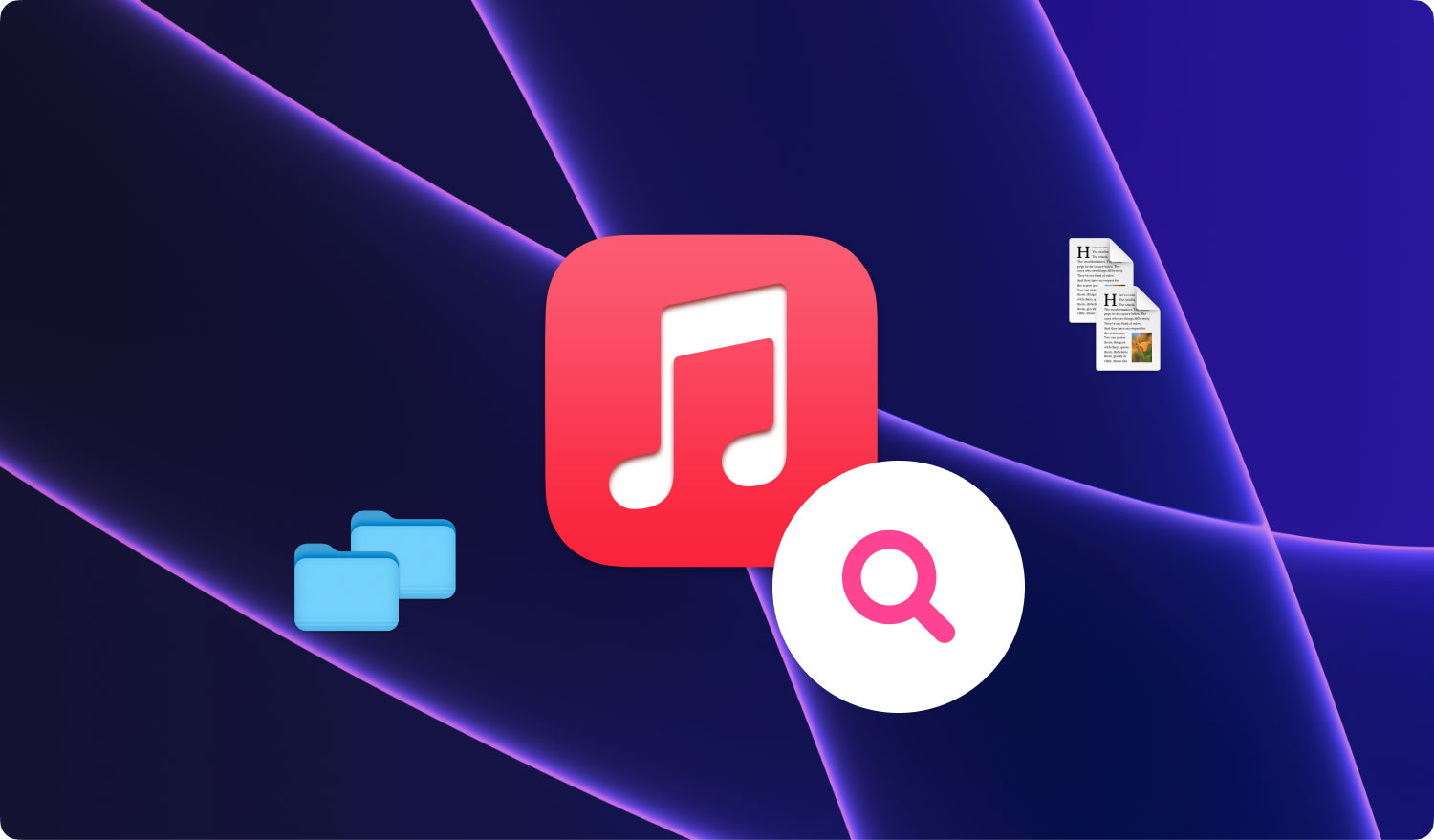
パート 2: Finder を使用して重複ファイルを見つける方法
さて、実際には、Mac 上にあるすべての重複ファイルを見つけることができる手段がたくさんあります。 ただし、それほど速くはなりません。 しかし、それはまだ機能するので心配しないでください。 必要なのは、より多くの時間と忍耐だけです。
最初に紹介するプロセスは、Finder を使用して重複ファイルを見つける方法です。 あなたがしなければならないのは、私たちが以下に提供するガイドラインに従うことだけです.
ステップ 1: Mac で Finder を起動します。
ステップ2:その後、上のメニューバーから「ファイル」メニューをクリックしてから、「新しいスマートファインダー」をクリックしてください。
ステップ 3: その後、画面の右上隅にある「+」アイコンをクリックします。
ステップ 4: そして、ドキュメント、写真、音楽、またはあらゆる種類のファイルを検索できます。 ファイルをアルファベット順に並べると、作業が簡単になります。
これが、Finder で重複ファイルを見つける最も簡単な方法です。 あなたが今しなければならないことは、あなたがより多くのストレージスペースを得ることができるように、あなたの Mac からそれらを完全に削除することだけです.
パート 3: iTunes で重複ファイルを見つける方法
iTunes には、重複したビデオ ファイルや音楽を確実に見つけられる機能が組み込まれています。 ただし、これは、iTunes にない一部の種類のファイルやその他のメディア ファイルを見つけるのには役立ちません。 ただし、重複しているメディア ファイルを削除することで、Mac のスペースを解放できる優れた方法です。 そして、iTunes のこの機能を使用できるようにするには、次のことを行う必要があります。
ステップ 1: Mac で iTunes を起動します。
ステップ 2: その後、「表示」メニューをクリックするだけです。
ステップ 3: 次に、ドロップダウン メニューから [重複アイテムを表示] オプションを選択します。
私たちが言及した手順とは別に、これを行う別の方法もあります。 あなたがしなければならないのは、Optionキーを押したままにしてから、先に進んで「完全な重複アイテムを表示」リンクをクリックすることだけです. この方法では、同じ名前のメディア ファイルが表示されます。
その後、iTunes は、iTunes にあるすべての重複を表示します。 ここでできることは、リストを調べて、持っているすべての重複を見つけることです. 完了したら、先に進んで「表示」オプションをクリックし、「すべてのアイテムを表示」を選択すると、デフォルトのページに戻り、画面にメディアのリストが表示されます。
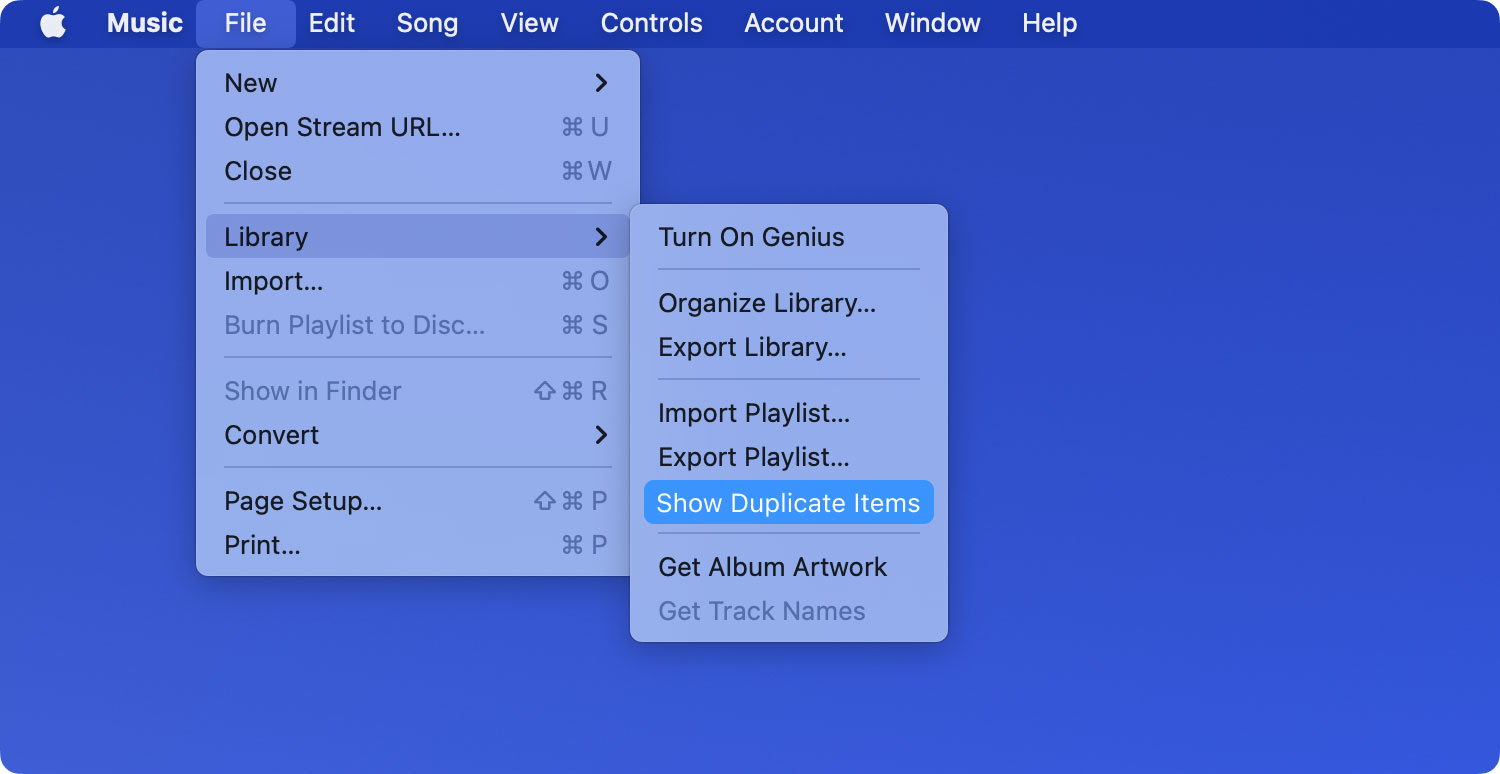
パート 4: Mac のトップ重複ファイル ファインダー
さて、実際には、重複ファイルやメディアをすべて見つけて削除できるように、Mac で使用できる重複ファインダー アプリケーションが多数あります。 ここでは、Mac 用の上位 XNUMX つの重複ファイル ファインダーを紹介します。
トップ #1: TechyCub Macクリーナー
この TechyCub Macクリーナー オールインワンの Mac アプリケーションと見なされます。 このツールを使用すると、Mac にあるすべての重複ファイルを見つけて安全に削除できます。 Mac でこれを行うと、ストレージ用のスペースを増やすことができ、Mac のパフォーマンスも確実に高速化されます。
Mac Cleaner はオールインワンの Mac アプリケーションだと言いましたよね? これは、Mac Cleaner がただの重複ファイル ファインダーではないためです。 Macをクリーンアップできるようにするために、それはあなたが望むものなら何でもかまいません. Mac クリーナー、アプリ アンインストーラー、シークレット キーパー、パフォーマンス モニター、ファイルのアーカイブ解除、Wi-Fi の優れたツールにもなります。
さて、使い方を知りたい方は TechyCub Mac にあるすべての重複を削除するための Mac クリーナー。 これは、あなたが従うことができる段階的な方法です。
ステップ1:ダウンロードとインストール
まず、当社の公式 Web サイトから Mac Cleaner をダウンロードする必要があります。 その後、先に進んでMacにインストールできます。 次に、アプリケーションを正常にインストールしたら、Mac でアプリケーションを起動します。
Macクリーナー
Mac をすばやくスキャンし、ジャンク ファイルを簡単にクリーンアップします。
ディスク使用量、CPU ステータス、メモリ使用量など、Mac の主なステータスを確認します。
簡単なクリックで Mac を高速化します。
無料ダウンロード
ステップ 2: 重複ファインダーを選択する
プログラムのメイン画面から、Duplicate Finder をクリックします。 次に、[スキャン] をクリックして、Mac 上のすべての重複ファイルのスキャンを開始してから、それらをクリーンアップします。

ステップ 3: ファイルを表示し、すべての重複ファイルを消去する
スキャン処理が完了すると、スキャンされたすべてのファイルを表示できるようになり、画面の左側からカテゴリのリストを表示することもできます。 特定のカテゴリをクリックすると、画面の右側に含まれるファイルが表示されます。

そのリストから、Mac から削除したい重複ファイルをすべて選択します。 削除するすべてのファイルを選択したら、先に進んで「クリーン」ボタンをクリックします。 クリーニングプロセスが行われます。 あとは、プログラムがすべての重複ファイルのクリーンアップを完了するまで待つだけです。

人々はまた読む Mac で DNS キャッシュをフラッシュする方法
トップ#2:ディスクドリル
Disk Drill ツールには、いくつかの無料機能を備えた強力なデータ回復アプリケーションがあることでも知られています。 その機能の XNUMX つは、Mac 用の重複ファイル ファインダーです。 このツールを使用すると、音楽、画像、ドキュメント、ビデオなどを含む重複ファイルを見つけることができます.
このツールを Mac にインストールするには、わずかなスペースがあれば十分です。 ただし、Mac OS X 10.8.5 以降のバージョンのみをサポートできます。 このツールも非常に使いやすいです。 アプリケーションを Mac にダウンロードしてインストールするだけです。 その後、それを起動して「重複を検索」を選択すると、Mac 上のすべての重複ファイルの削除を開始する準備が整います。

トップ #3: Mac クリーナー
MacClean は、Mac 上にあるすべての重複ファイルを見つけて同時に削除するのに確実に役立つもう XNUMX つの無料ツールでもあります。 このツールは現在、英語、スペイン語、ドイツ語、フランス語、さらには日本語など、さまざまな言語で利用できます。
MacClean も非常に使いやすいです。 このツールでスキャンするフォルダーを選択する際には、ドラッグ アンド ドロップのサポートが付属しています。 フォルダをスキャンしたら、MacClean を使用して、Mac でプレビュー、削除、および変更せずに残すことができます。
パート5:結論
それで、あなたはそれを持っています! Mac にある重複ファイルをすべて削除する方法は実にたくさんあります。 こうすることで、より多くのストレージ スペースを解放し、Mac のパフォーマンスを以前よりも向上させることができます。
また、以前に提供した重複ファイル ファインダーから選択することもできます。 しかし、最も推奨されるのは他ではありません TechyCub マッククリーナー。 このツールは、Mac 上のすべての重複ファイルを削除するのに役立ちます。 それだけでなく、いくつかの面で役立つので、新しいファイル用に Mac の空き容量を増やすことができます。 したがって、Mac のパフォーマンスも向上します。
